重装Windows 7旗舰版系统是一个较为复杂的过程,但只要按照以下步骤操作,一般都能顺利完成。以下是详细步骤:
1. 准备安装介质: 下载Windows 7旗舰版安装镜像文件(ISO文件)。 准备一个至少8GB的U盘,用于制作安装U盘。
2. 制作安装U盘: 下载并安装“Windows USB/DVD Download Tool”。 运行该工具,选择Windows 7 ISO文件,然后选择U盘作为目标设备,点击“开始复制”按钮。
3. 设置BIOS: 重启电脑,进入BIOS设置(通常是按F2、F10或Del键)。 将启动顺序设置为从U盘启动,然后保存设置并退出。
4. 开始安装: 电脑重启后,从U盘启动,进入Windows 7安装界面。 选择语言、时间和货币格式、键盘和输入方法,然后点击“下一步”。 点击“现在安装”。
5. 输入产品密钥: 在输入产品密钥的页面,输入Windows 7旗舰版的产品密钥,然后点击“下一步”。
6. 选择安装类型: 选择“自定义(高级)”选项,然后选择要安装Windows的硬盘分区。 如果需要,可以在这里对硬盘进行分区或格式化。
7. 开始安装: 点击“下一步”开始安装Windows 7旗舰版。 安装过程中,电脑可能会重启几次,这是正常现象。
8. 完成安装: 安装完成后,会要求设置用户名和密码,以及设置网络和更新选项。 完成这些设置后,Windows 7旗舰版系统就重装完成了。
9. 安装驱动程序和更新: 重装系统后,需要安装各种硬件的驱动程序,以及进行系统更新。
10. 安装常用软件: 根据需要安装常用的软件,如办公软件、浏览器、杀毒软件等。
请注意,在重装系统之前,请务必备份重要数据,以免丢失。另外,由于Windows 7已经停止官方支持,重装系统时可能会遇到一些问题,建议在操作前做好充分的准备。
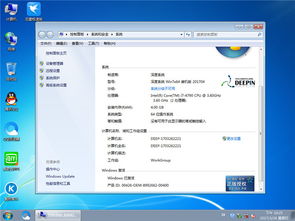
随着电脑使用时间的增长,系统可能会出现各种问题,重装系统成为了解决这些问题的有效方法。本文将详细介绍如何重装Windows 7 旗舰版系统,帮助您轻松应对系统故障。
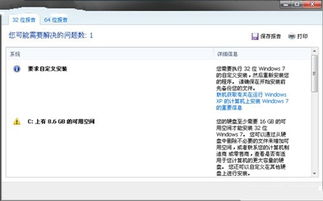
在开始重装系统之前,我们需要做一些准备工作,以确保安装过程顺利进行。
1. 备份重要数据
2. 准备Windows 7 旗舰版安装盘或U盘
3. 了解电脑硬件配置
4. 关闭防病毒软件
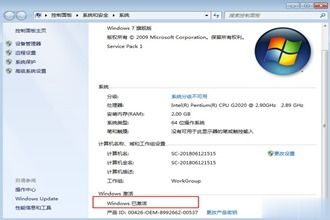
以下是重装Windows 7 旗舰版的详细步骤:
1. 开机进入BIOS设置
在开机时按下F2键(或根据电脑型号不同,可能是F10、Del等键)进入BIOS设置界面。
2. 设置启动顺序
在BIOS设置中找到“Boot”选项,将启动顺序设置为从安装盘(光盘或U盘)启动。
3. 启动电脑
将安装盘或U盘插入电脑,重启电脑,电脑将自动从安装盘或U盘启动。
4. 选择安装语言和键盘布局
在安装界面选择安装语言、时间和货币格式以及键盘布局,然后点击“下一步”。
5. 选择安装类型
选择“自定义(高级)”安装类型,然后点击“下一步”。
6. 选择安装分区
在分区列表中,选择要安装Windows 7的分区,然后点击“下一步”。
7. 格式化分区
选择要格式化的分区,然后点击“格式化”按钮,将分区格式化为NTFS文件系统。
8. 安装Windows 7
等待Windows 7安装完成,安装过程中可能会重启电脑。
9. 设置用户账户和密码
安装完成后,设置用户账户和密码,然后点击“下一步”。
10. 安装驱动程序和软件
根据需要安装驱动程序和软件,然后重启电脑。
在重装Windows 7 旗舰版的过程中,需要注意以下几点:
1. 确保安装盘或U盘中的系统镜像文件完整无误
2. 在安装过程中,不要随意中断或关闭电脑
3. 安装完成后,及时更新驱动程序和软件
4. 定期备份重要数据,以防数据丢失
通过以上步骤,您可以轻松重装Windows 7 旗舰版系统。在重装过程中,注意备份重要数据,确保安装过程顺利进行。祝您重装系统成功!